안녕하세요. 달소입니다.
주말에 그나마 시간이 되어서 이것저것 기능도 테스트해보고있습니다.
이번편은 DSM 7.2에서 도커와관련해서 변경된 Container Manager를 알아보도록하겠습니다.
기본적으로 시놀로지에서도 Docker를 지원해주긴 했지만 docker compose를 사용하기위해서는 아래처럼 복잡한 셋팅과정과 컨테이너를 한번 구동하려면 ssh로 접속해서 작업해야하는 불편한점이 있었습니다.
DSM 7.2에서는 아래처럼 변경되었습니다.
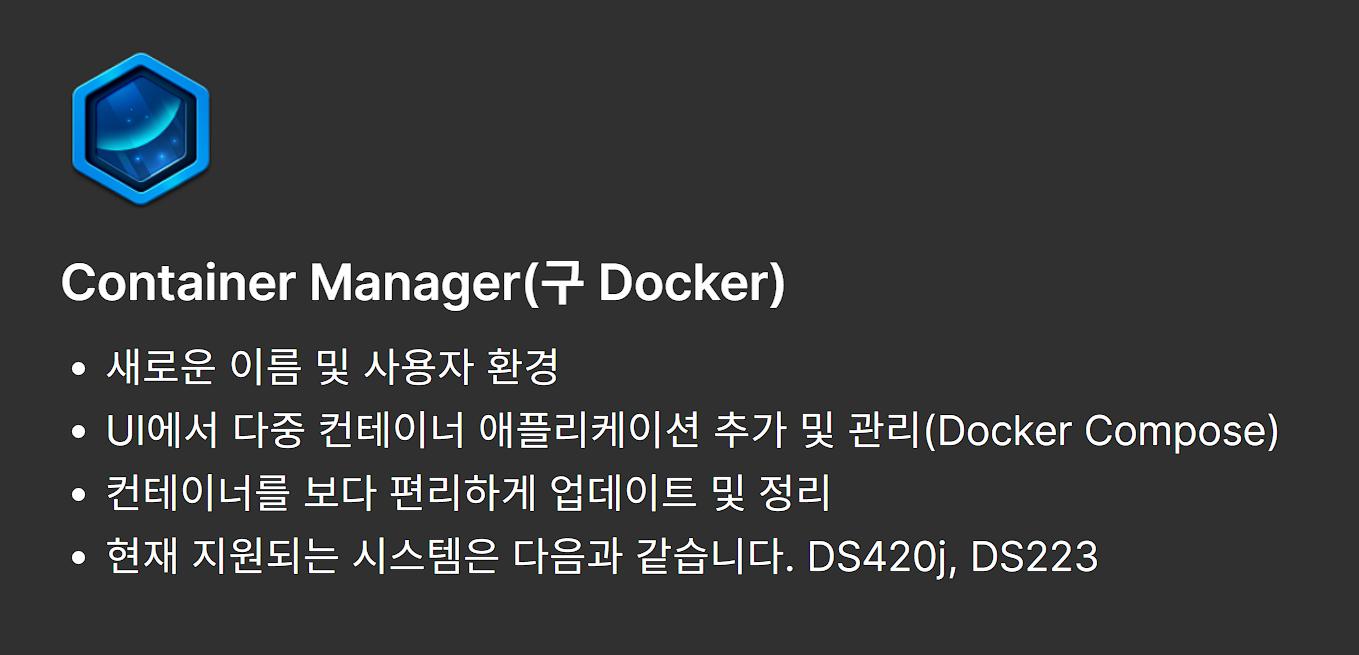
패키지 설치하기
현재는 beta이기떄문에 7.2로 업데이트 하신 뒤 패키지센터에서 beta를 눌러서 container를 검색하시면 아래처럼 잘 나옵니다.
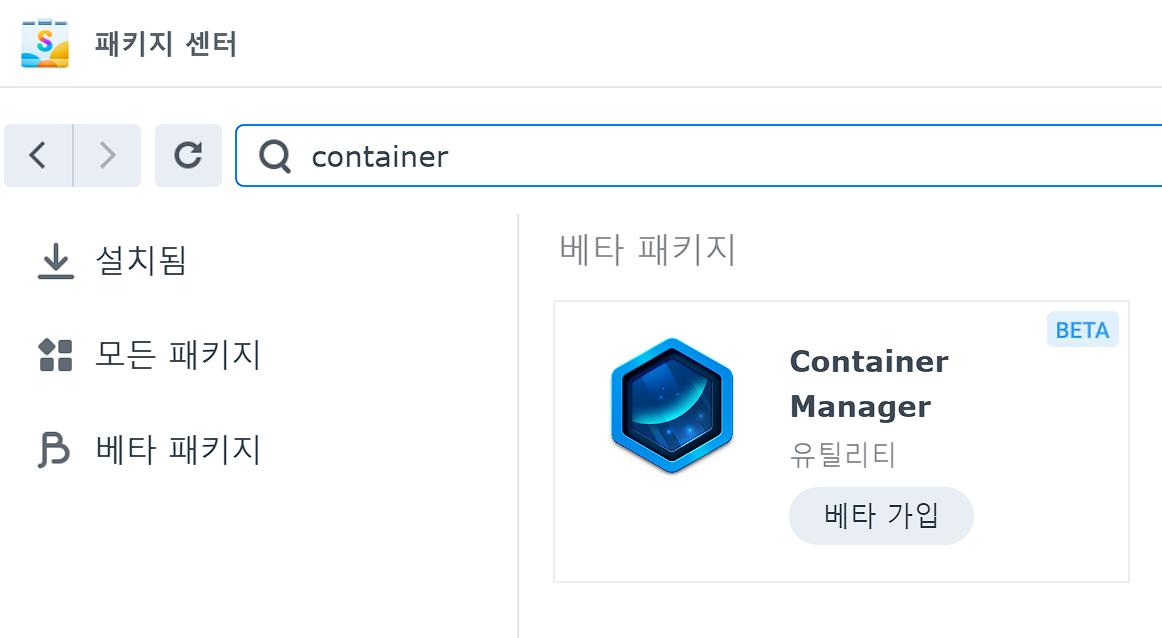
볼륨만 지정하면 설치완료!
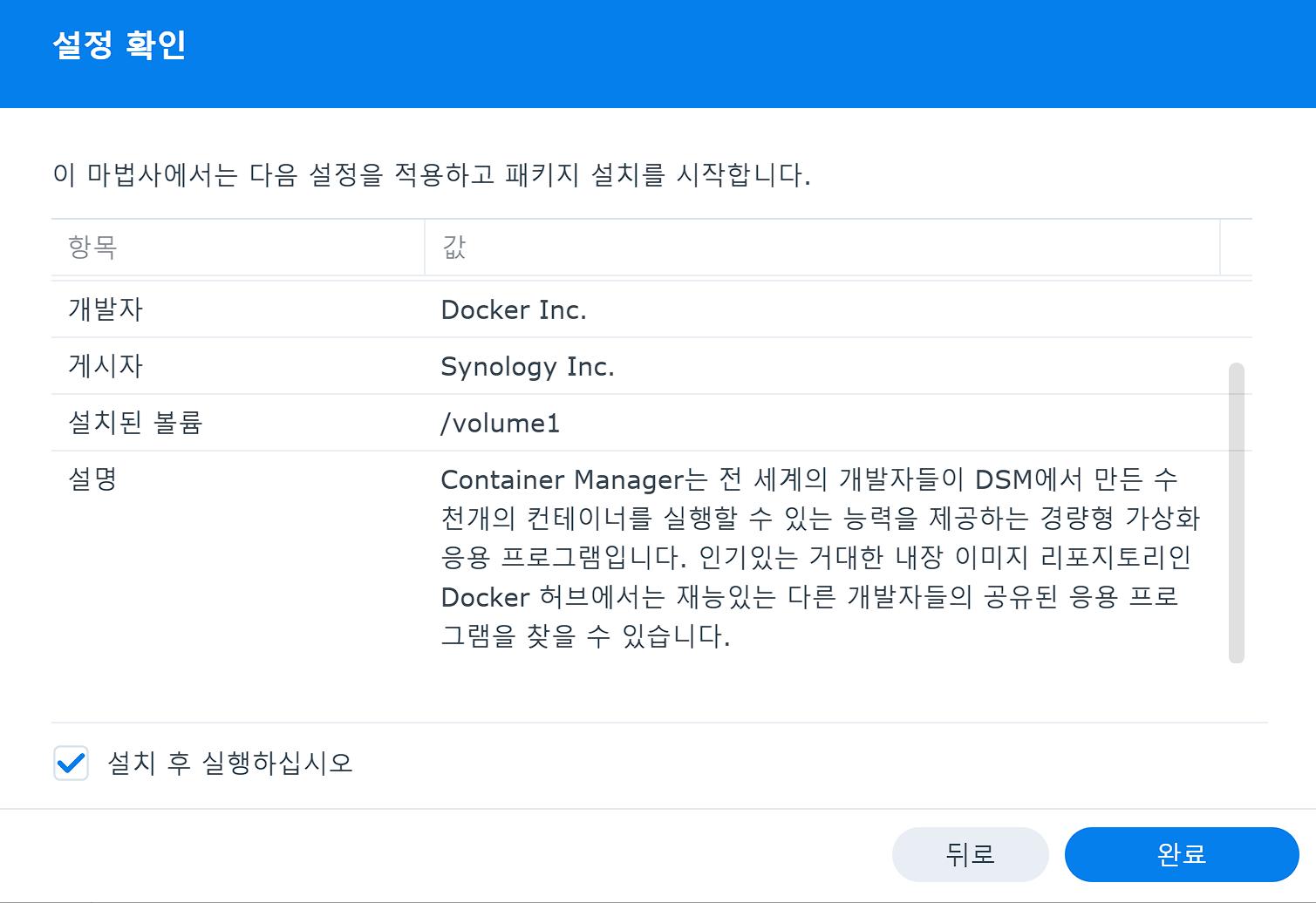
설치가 완료되서 실행하면 아래처럼 UI가 많이 바뀌신걸 확인하실 수 있습니다.
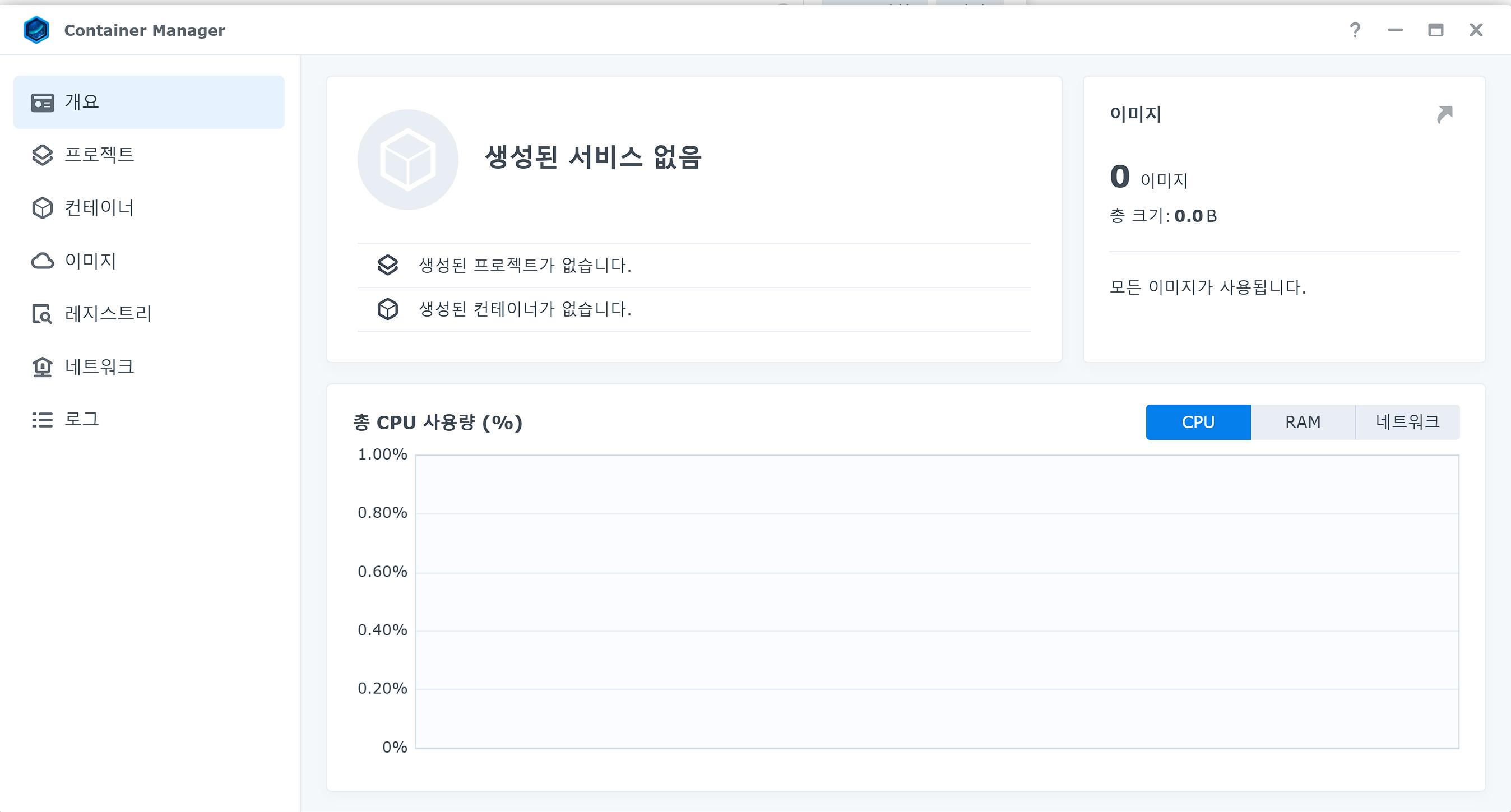
여기서 나머지는 익숙하시겠지만 프로젝트가 처음보실텐데요
이게 docker-compose 입니다!
아래에서 프로젝트 이름/경로같은경우 docker-compose가 실행될 컨테이너 명과 경로라고 보시면되고
docker-compose.yml 파일은 직접 업로드하실수도있고 바로 작성할수도있습니다.
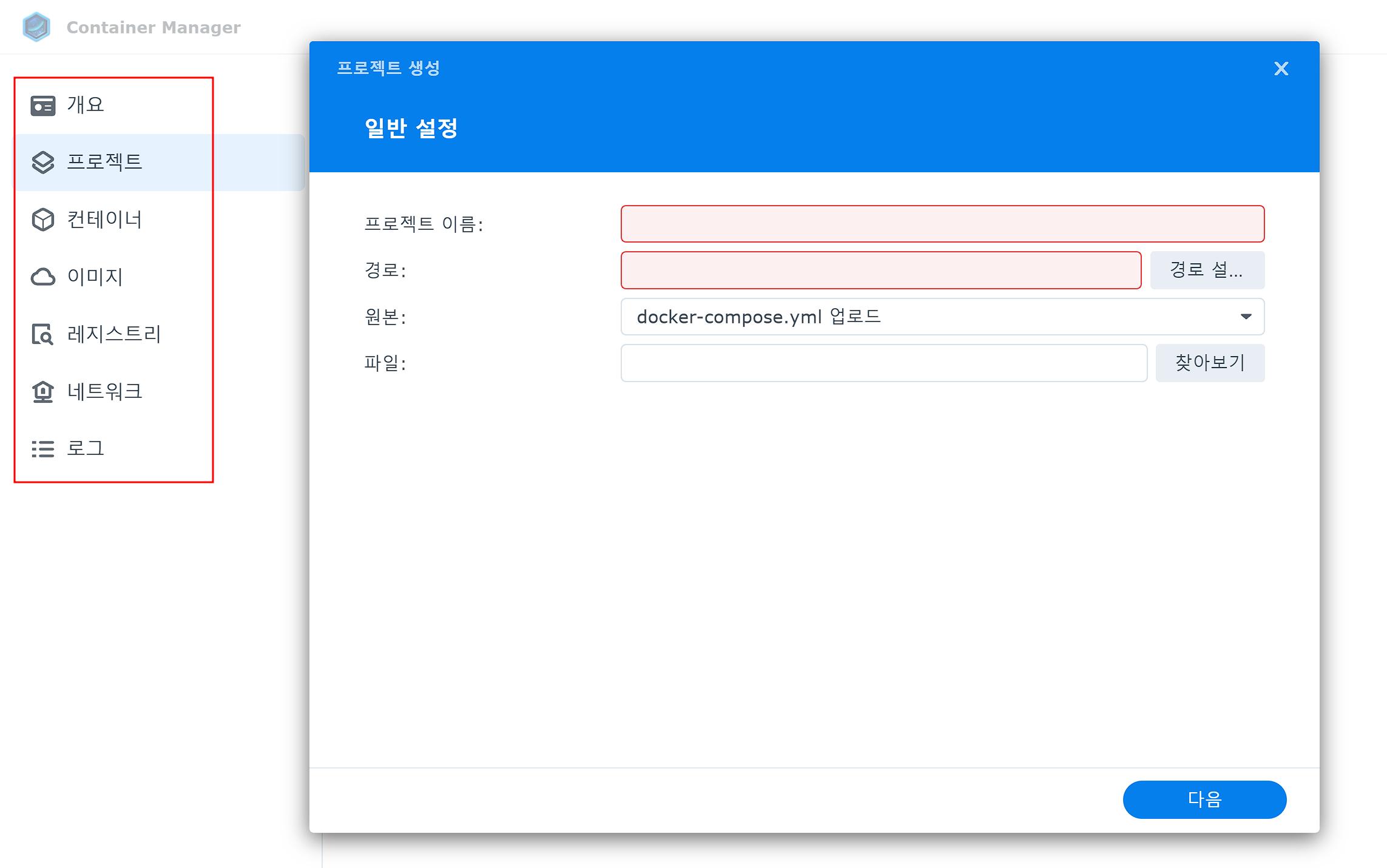

이용을 위해서 제가 가장좋아하는이미지인 vaultwarden(bitwarden)을 한번 구축해보겠습니다.
기존에 도커로 구축할떄는 아래처럼 되게 복잡한 과정을 거쳐야했지만
제가 대충만들어놓은 docker-compose를 이용해보겠습니다.
요렇게 만들텐데 만들기전에 사용할 디렉터리와 데이터디렉터리는 자동으로 만들어주지않기떄문에 직접 생성해줘야합니다.
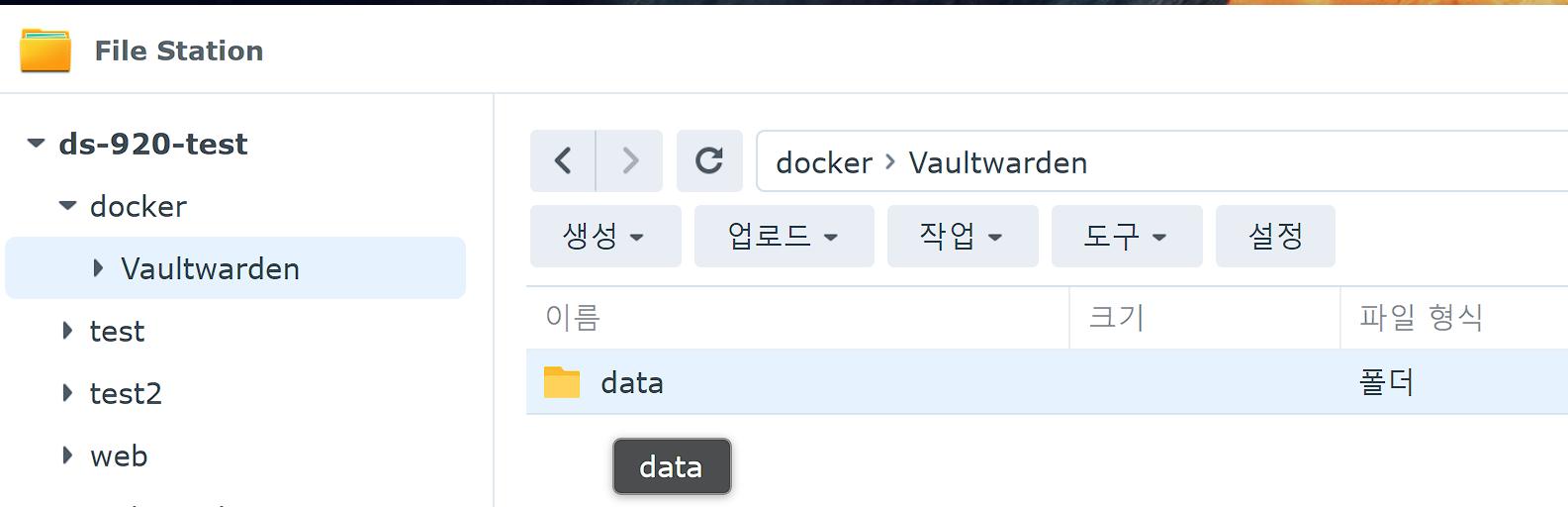
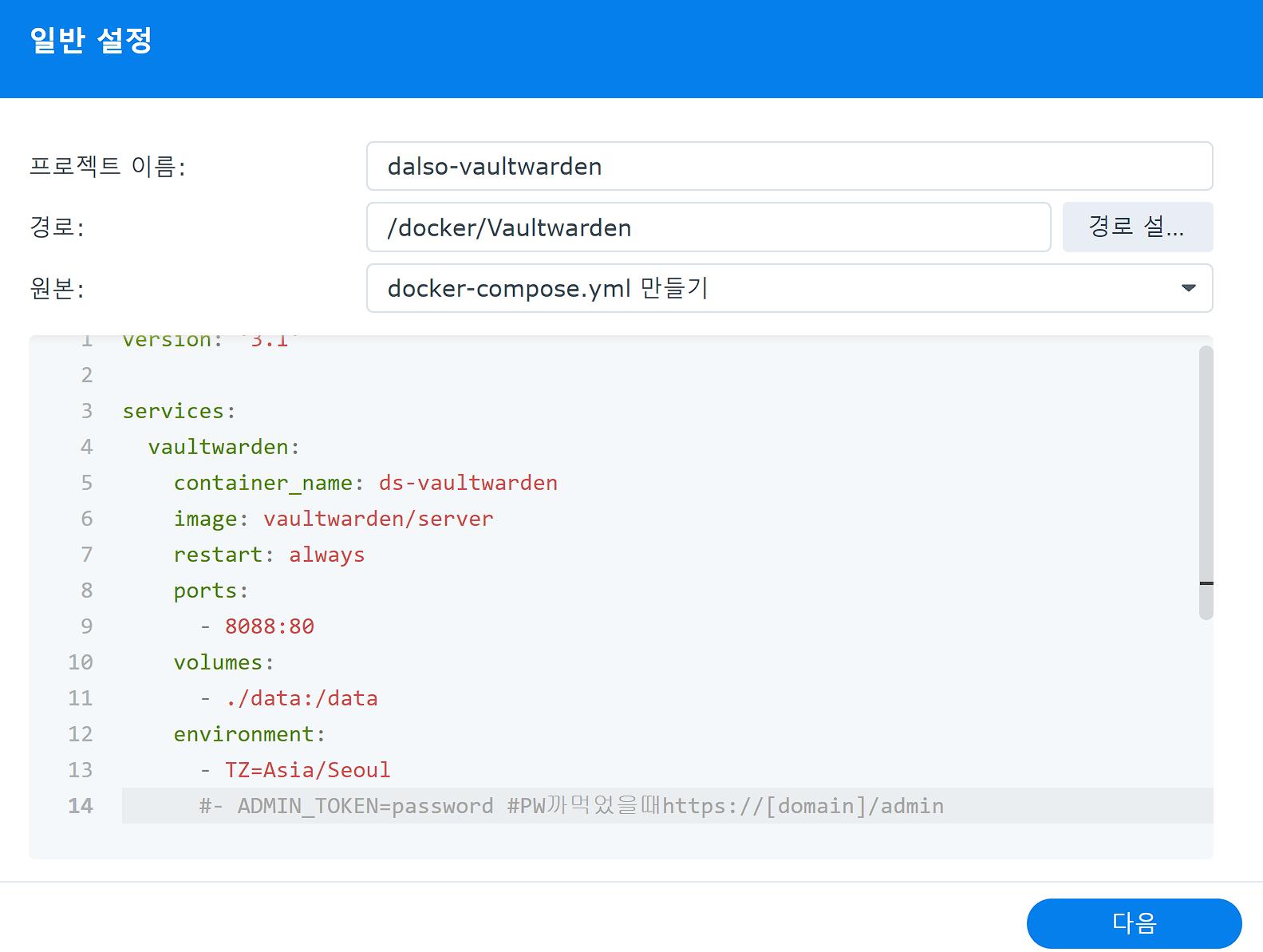
이제 다음!
앞서 port 매핑을 8088로 해줬으니 따로 연결은 안해주셔도 되긴합니다. 어차피 port로 접속하면되니..
다만 외부에서 접근하기위해서 프록시 설정을 해줘야하니 시놀로지 리버스프록시로 사용하실분만 체크하시고 셋팅해주시면되겠습니다.
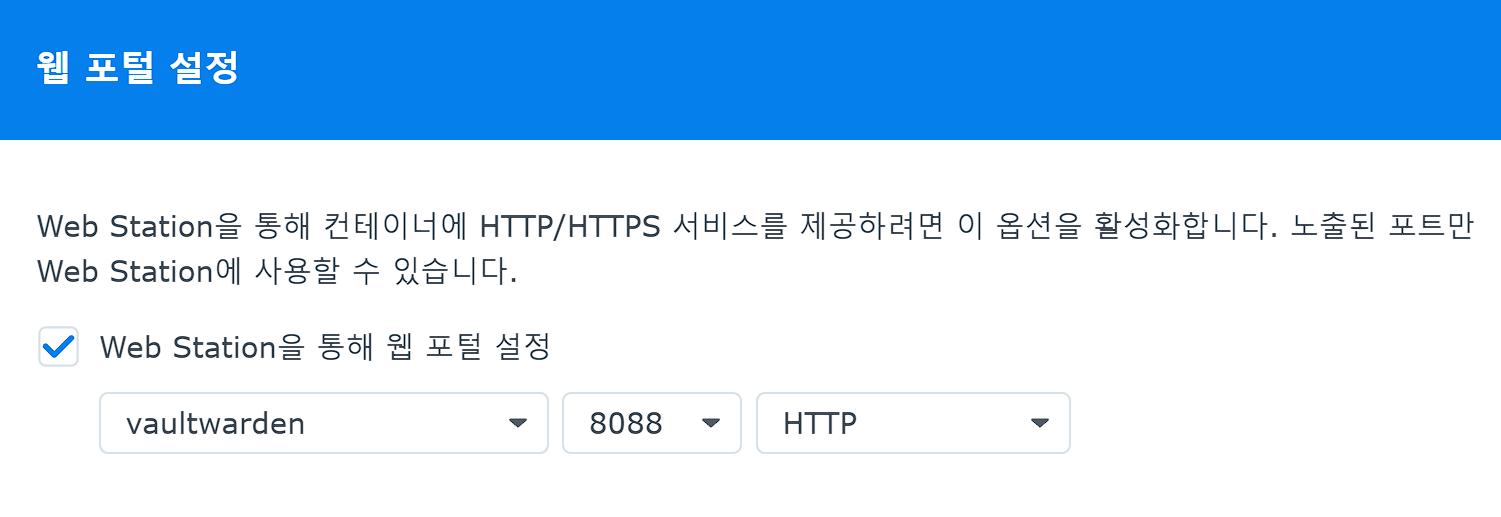
완료를 누르면 이미지를 pull 하면서 컨테이너를 생성합니다.
webstation 셋팅은 나중에해주셔도됩니다.
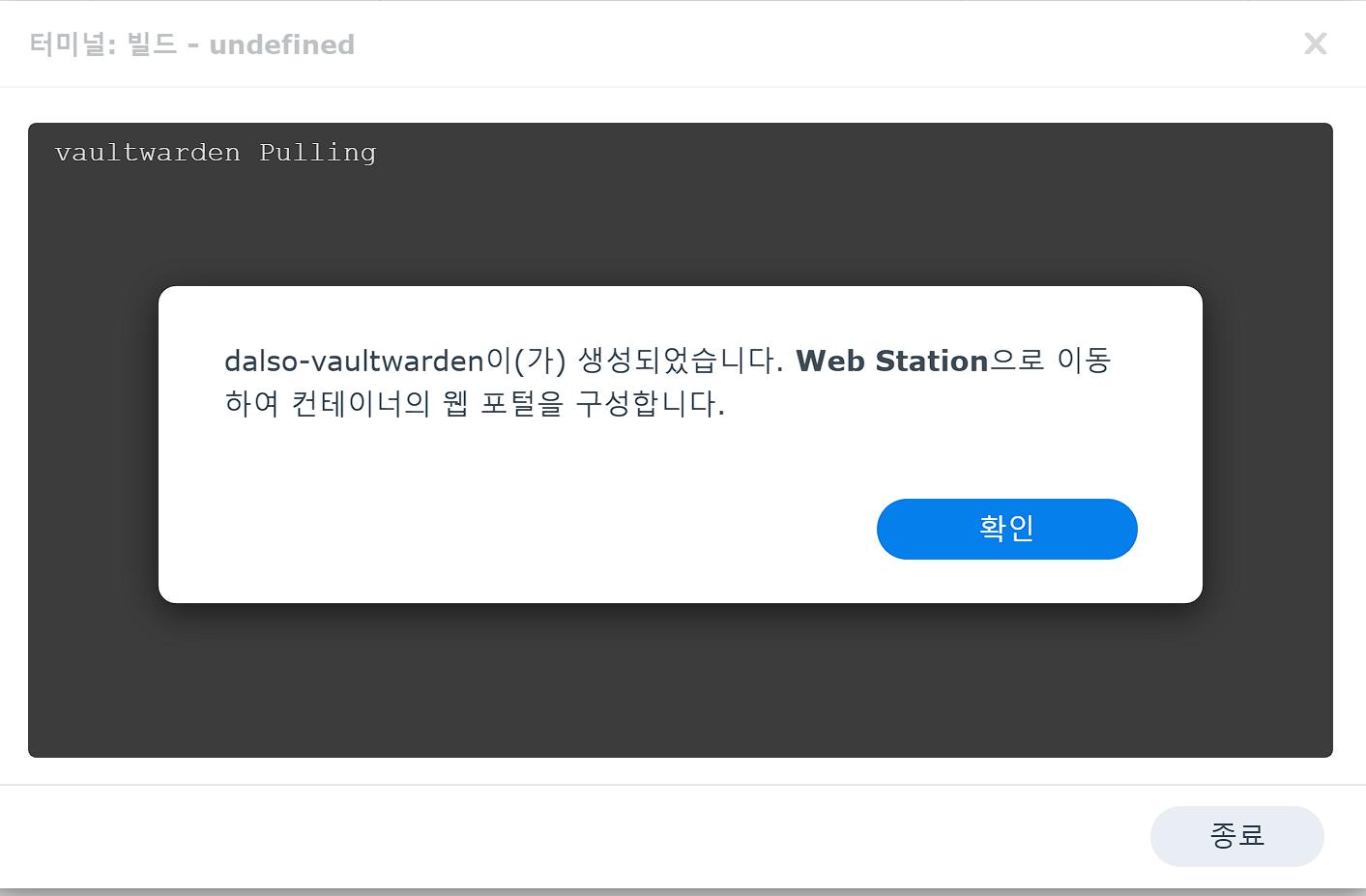
컨테이너 생성 완료!
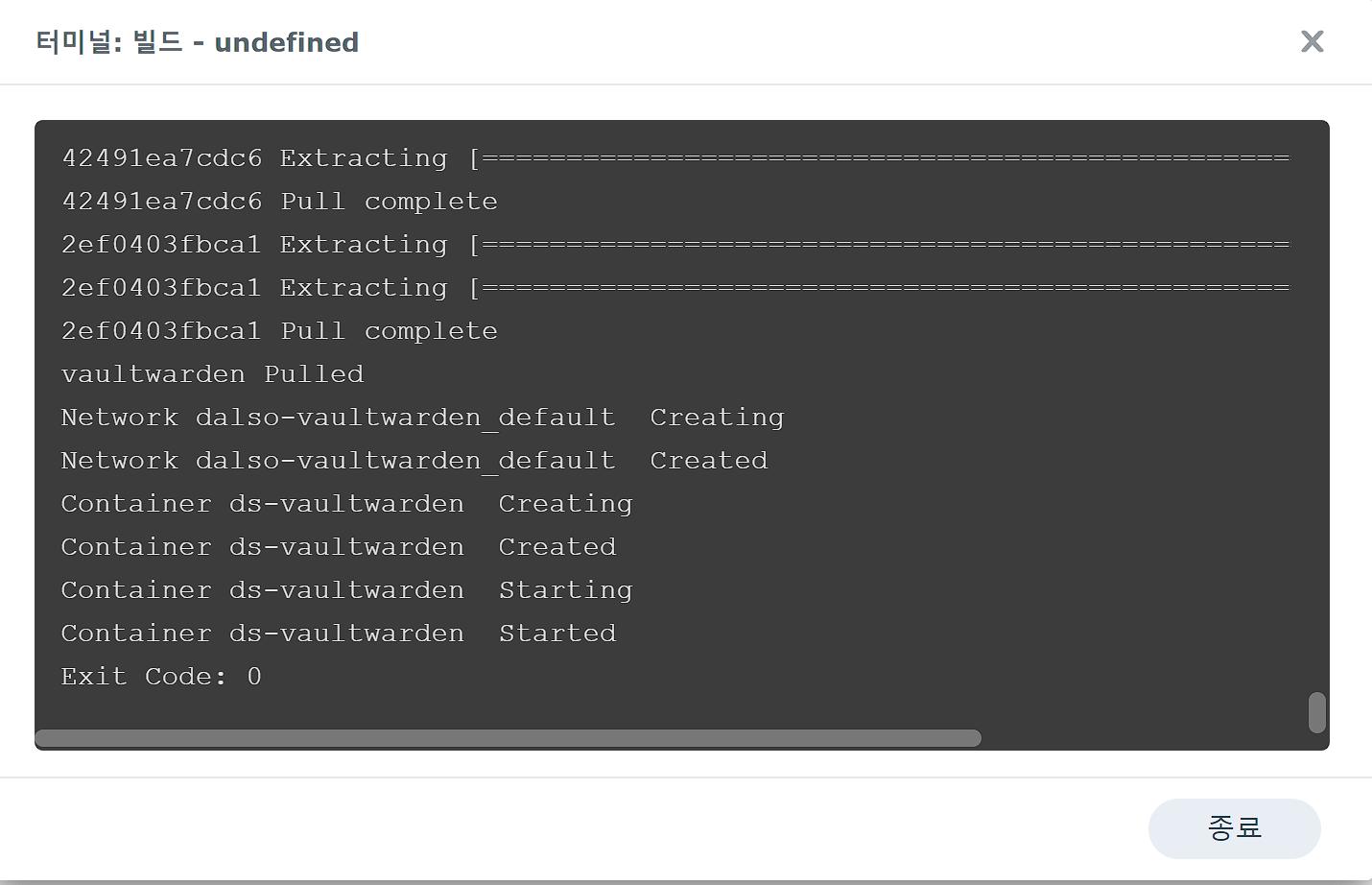
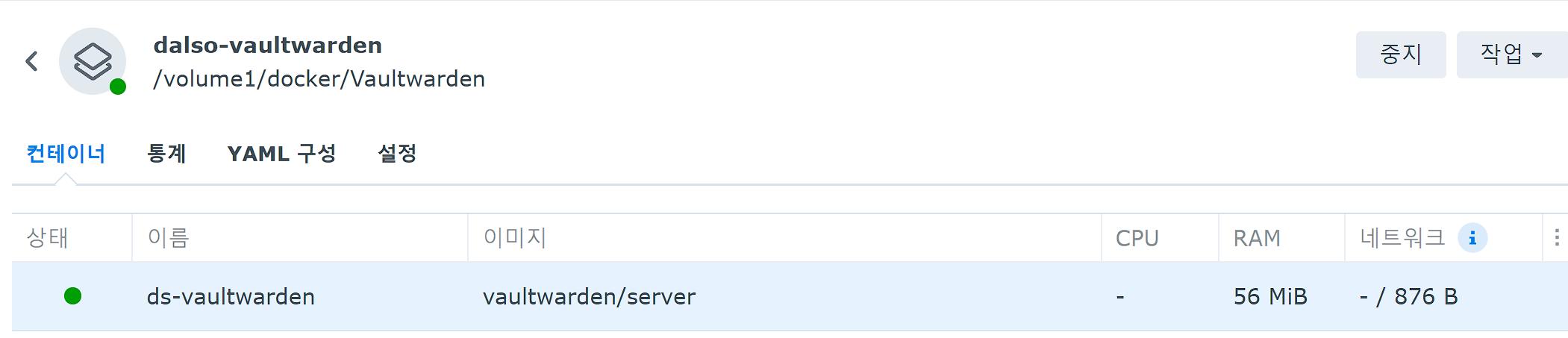
설정 수정도 매우 쉽습니다.
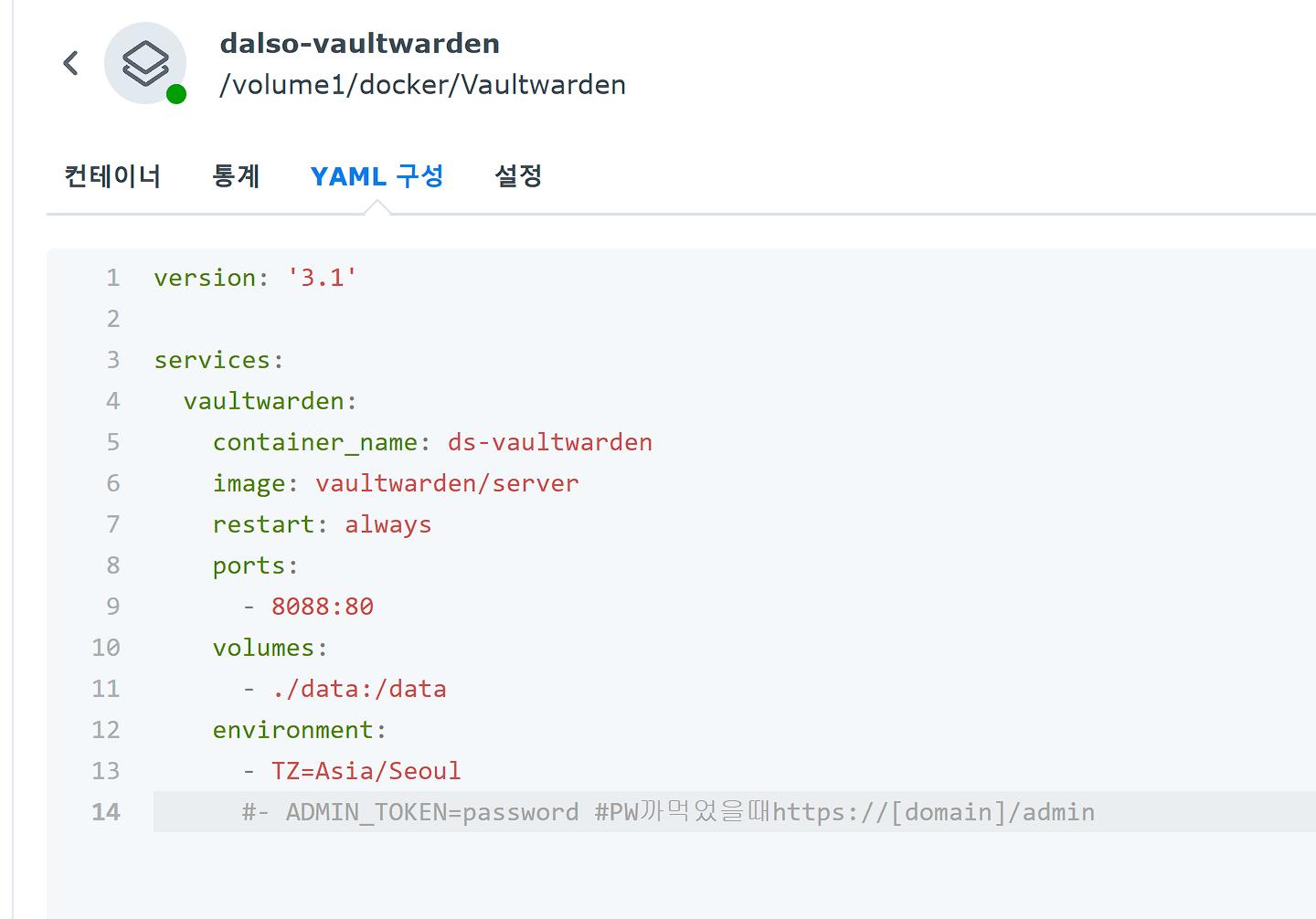
이제 ip:8088로 접속해봅시다.
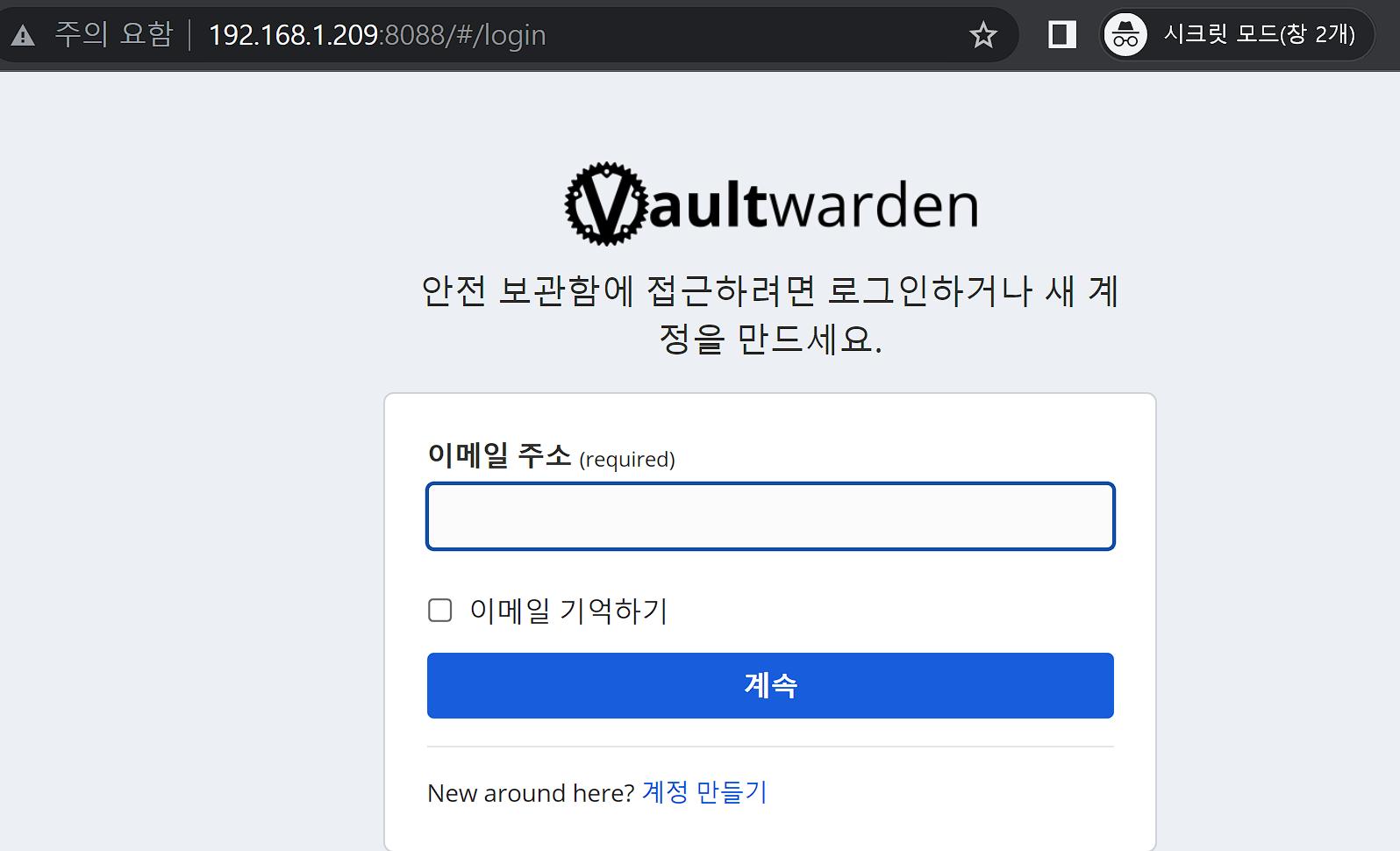
엄청 쉽죠…?
웹스테이션의 프록시는 keiminem 의 가이드를 추천드립니다. 엄청 자세합니다 ㅎㅎ
이제 시놀로지에서 docker-compose를 깔끔하게 잘쓸수있겠네요 아주좋습니다.
궁금하신점은 댓글로 남겨주세요~